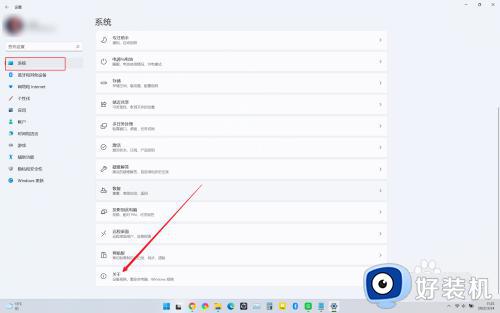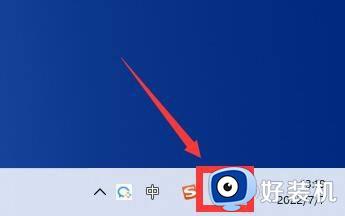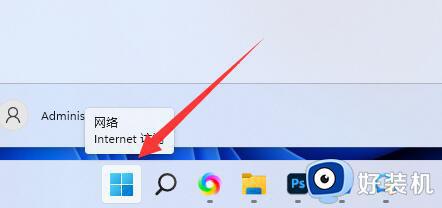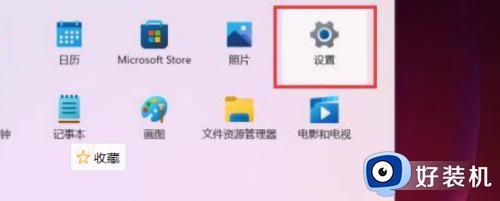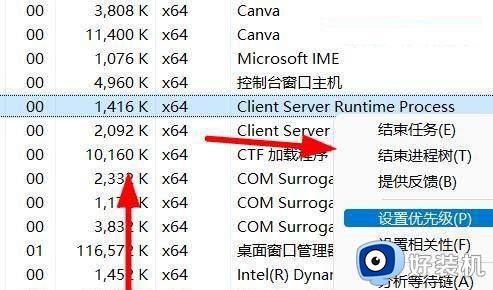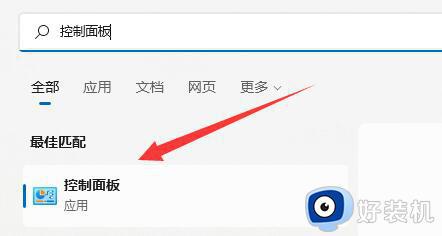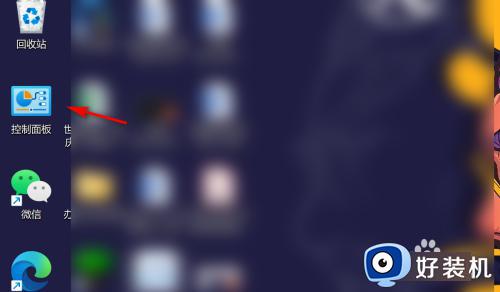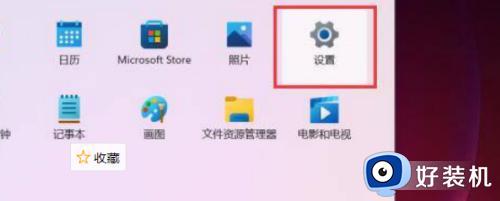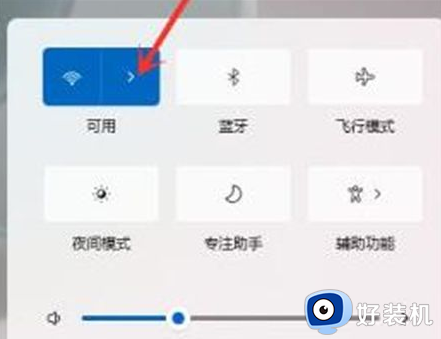win11高级网络设置的打开方法 win11如何调出高级网络设置
时间:2023-08-16 11:13:06作者:zheng
我们在使用win11电脑的时候难免会遇到一些问题,而在遇到网络问题时可以先在win11电脑的高级网络设置中调整一些网络的设置来尝试解决,但是有些用户不知道该如何打开win11电脑的高级网络设置,今天小编就教大家win11高级网络设置的打开方法,操作很简单,跟着小编一起来操作吧。
推荐下载:windows11正式版镜像
方法如下:
1、我们只需要右键点击右下角的“网络图标”。
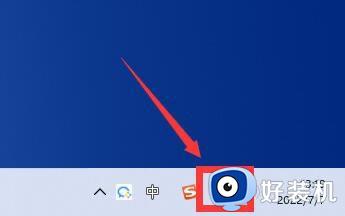
2、点击后,就可以打开“网络和internet设置”了。
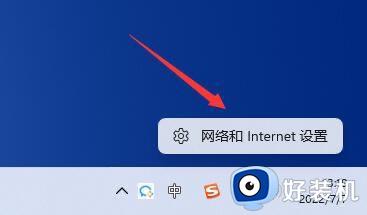
3、打开后,在以太网里可以查看各种网络属性。
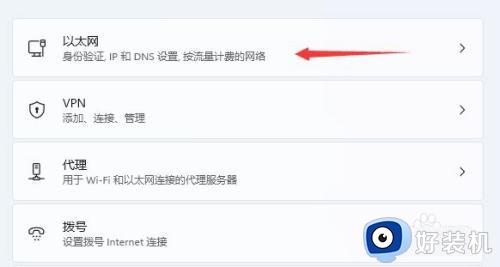
4、在下面还有拨号、高级网络设置等可以进行修改。
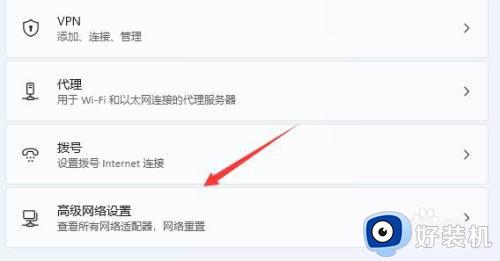
以上就是关于win11高级网络设置的打开方法的全部内容,还有不懂得用户就可以根据小编的方法来操作吧,希望能够帮助到大家。